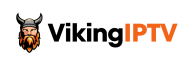Så Installerar Du Net IPTV – Att installera Net IPTV på din Samsung eller LG Smart TV kan kännas komplicerat vid första anblicken, men med rätt instruktioner är det faktiskt ganska enkelt. Den här guiden från Se Viking IPTV, experten på IPTV-abonnemang i Sverige, hjälper dig att komma igång på bara några minuter. Oavsett om du är nybörjare eller erfaren användare, kommer denna artikel att guida dig steg för steg, utan onödig teknikjargong. – Så Installerar Du Net IPTV
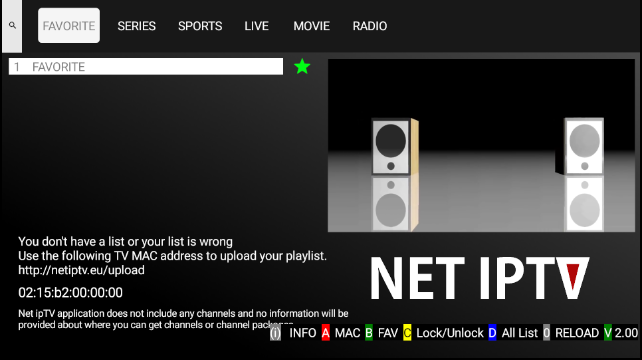
📺 Vad är Net IPTV och varför välja det?
Så Installerar Du Net IPTV – Net IPTV är en populär applikation som gör det möjligt att strömma IPTV-kanaler direkt på din Smart TV utan behov av externa enheter. Den är lätt att använda, snabb och kompatibel med många filformat och m3u-listor. För användare som valt att skaffa sitt abonnemang från Se Viking IPTV, är Net IPTV ett perfekt val eftersom det stödjer stabil streaming och HD-kvalitet. Appen är inte bara enkel att installera utan också designad för att vara användarvänlig, vilket gör att även mindre tekniskt kunniga användare kan komma igång snabbt. – Så Installerar Du Net IPTV

🧠 Förberedelser innan installationen
Så Installerar Du Net IPTV – Innan du installerar Net IPTV på din Samsung eller LG Smart TV, finns det några saker att tänka på. Kontrollera först att din TV är uppkopplad till internet och att du har tillgång till Smart Hub (Samsung) eller LG Content Store (LG). Du kommer även att behöva en m3u-länk eller spellista från din IPTV-leverantör, exempelvis från oss på Se Viking IPTV. Vi tillhandahåller alla nödvändiga länkar och inloggningar vid köp av abonnemang, vilket gör det smidigt för våra kunder att komma igång.
📦 Så installerar du Net IPTV på Samsung Smart TV
- Gå till Samsung Smart Hub.
- Sök efter “Net IPTV” i sökfältet.
- Ladda ner och installera appen.
- När du öppnar appen får du upp en MAC-adress.
- Gå till https://www.netiptv.eu/upload från en dator eller mobil.
- Ange MAC-adressen och ladda upp din spellista.
- Starta om appen på din TV – klart!
För att säkerställa bästa upplevelsen rekommenderas att du väljer en pålitlig IPTV-tjänst med stabil uppkoppling – exempelvis från Se Viking IPTV, där du får snabb support och högkvalitativ streaming.
🧾 Så installerar du Net IPTV på LG Smart TV
Så Installerar Du Net IPTV – Processen är nästan identisk med Samsung, men du använder istället LG Content Store.
- Öppna LG Content Store.
- Sök efter “Net IPTV”.
- Installera appen.
- Notera din MAC-adress.
- Besök uppladdningssidan på netiptv.eu och ladda upp din m3u-fil från Se Viking IPTV.
- Bekräfta och starta om appen.
LG:s webOS gör det extra enkelt att navigera och med Se Viking IPTV får du en färdig spellista anpassad efter dina behov. Du behöver inte krångla med tekniska inställningar – bara installera, ladda upp och börja titta! – Så Installerar Du Net IPTV
🛠 Tips för bästa användarupplevelse
Så Installerar Du Net IPTV – För att få ut det mesta av Net IPTV rekommenderas följande:
- Använd en kabelansluten internetanslutning istället för WiFi för att undvika buffring.
- Uppdatera alltid din spellista regelbundet, något du enkelt gör genom vår kundportal på Se Viking IPTV.
- Aktivera undertexter och anpassa språk där det är möjligt i appens inställningar.
- Använd Net IPTV:s favoritfunktion för att spara dina mest sedda kanaler.
Vi på Se Viking IPTV hjälper alltid våra kunder att optimera sin upplevelse och erbjuder löpande support.
🤝 Varför välja Se Viking IPTV?
Så Installerar Du Net IPTV – Se Viking IPTV är en svensk IPTV-leverantör med fokus på kvalitet, trygghet och användarvänlighet. När du köper ett abonnemang från oss får du inte bara tillgång till tusentals kanaler, utan också personlig support och enkel integration med appar som Net IPTV. Vår tjänst fungerar utmärkt med Samsung, LG och andra Smart TV-modeller och vi tillhandahåller tydliga guider för varje steg. Våra kunder uppskattar vår snabba leverans, stabila uppkoppling och breda kanalutbud – inklusive svenska, nordiska och internationella kanaler.
🙋♂️ Vanliga frågor (FAQ)
❓ Är Net IPTV gratis att använda?
Net IPTV erbjuder en gratis testperiod, men efter det krävs en engångsbetalning för att aktivera appen permanent.
❓ Behöver jag ett VPN för att använda Net IPTV?
Det rekommenderas i vissa länder för att skydda din integritet, men är inte nödvändigt i Sverige.
❓ Vad gör jag om kanaler inte fungerar?
Kontrollera din internetanslutning först. Om problemet kvarstår, kontakta supporten hos Se Viking IPTV så hjälper vi dig snabbt.
❓ Kan jag lägga till flera spellistor?
Ja, Net IPTV stödjer flera spellistor, vilket är perfekt om du vill ha separata listor för sport, film och nyheter.
❓ Hur ofta behöver jag uppdatera min m3u-länk?
Vi på Se Viking IPTV ser till att våra länkar uppdateras automatiskt. Du behöver inte göra något själv, men det är alltid bra att kontrollera via vårt användargränssnitt ibland.
✅ Sammanfattning
Så Installerar Du Net IPTV – Att installera Net IPTV på Samsung eller LG Smart TV är enklare än du tror. Med hjälp av denna guide och ett pålitligt IPTV-abonnemang från Se Viking IPTV kan du njuta av en sömlös streamingupplevelse på nolltid. Oavsett om du är teknikintresserad eller inte, hjälper vi dig hela vägen från installation till kanalval. Tveka inte att ta kontakt med vår kundtjänst om du behöver personlig hjälp.
🛒 Köp ditt IPTV-abonnemang idag –
👉 KÖP NU hos Se Viking IPTV 👈